Para las personas mayores: editar video con iMovie en el iPad 2
Puede capturar video con su iPad 2, y editar fácilmente las películas que usted toma utilizando iMovie. Con iMovie, puede empalmar dos videos juntos y añadir música, efectos especiales de vídeo, y la narración.
Conteúdo
- Toque en el icono de la aplicación imovie en la pantalla de inicio.
- Pulse el botón nuevo para iniciar un nuevo proyecto de película.
- Pulse dos veces en un video.
- Para desplazarse por el vídeo, toque en el guión gráfico.
- Toque el botón música para añadir música.
- Para grabar una narración de audio, desplácese hasta el momento en la película en la que desea que se oiga y toque el botón del micrófono.
- Pulse el botón de grabación, esperar a que la cuenta atrás para completar, y luego grabar.
- Toque revisar para escuchar su grabación, en aceptar para guardar la grabación o descartar o volver a tomar si no estás completamente satisfecho con él.
La aplicación iMovie se ha integrado en los ordenadores Mac desde hace varios años, y ahora una versión está disponible para el iPad (que cuesta $ 4,99). Descargar e instalar iMovie antes de continuar.
Toque en el icono de la aplicación iMovie en la pantalla de inicio.
Se abre la aplicación iMovie.
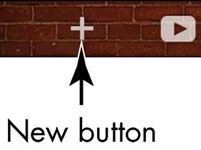
 Agrandar
AgrandarPulse el botón Nuevo para iniciar un nuevo proyecto de película.
Cualquier video que ha tomado se enumeran en la esquina superior izquierda de la pantalla.

 Agrandar
AgrandarPulse dos veces en un video.
El vídeo se abre y está listo para editar.
Para añadir un vídeo al final de otro, doble toque otro clip en la lista de pinza media.The aparece a la derecha de la primera en el guión gráfico. Para volver rápidamente de iMovie para su cámara, tal vez para capturar más imágenes, pulse el botón de la cámara de vídeo.
Para desplazarse por el vídeo, toque en el guión gráfico.
Dondequiera que la línea roja se sienta es donde su próxima acción, como la reproducción del vídeo o la adición de una transición, comienza.

 Agrandar
AgrandarToque el botón Música para añadir música.
Elija entre los efectos de sonido, música en su biblioteca del iPod, o tema musical (una forma rápida y fácil de añadir una pista musical a su video).
Toque Configuración para cambiar la configuración para la reproducción de música del tema, de enlace de la música para jugar de forma continua, y el uso de un efecto especial a desvanecerse su película o salir al principio y al final.
Para grabar una narración de audio, desplácese hasta el momento en la película en la que desea que se oiga y toque el botón del micrófono.
Aparecen las herramientas de grabación.
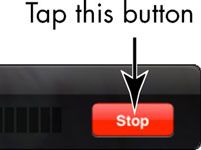
 Agrandar
AgrandarPulse el botón de grabación, esperar a que la cuenta atrás para completar, y luego grabar.
Cuando haya terminado la grabación, pulse Detener. Aparece el diálogo termine de grabar.
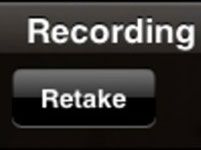
 Agrandar
AgrandarToque Revisar para escuchar su grabación, en Aceptar para guardar la grabación o Descartar o volver a tomar si no estás completamente satisfecho con él.
Si acepta la grabación, aparece bajo el guión gráfico en el momento de la película en el que se reproducirá.




